Irodalom a nyilvántartásba, amelyben az ablakok és internet hardver pc
Útmutató a Windows registry
Számos olyan program, amely lehetővé teszi, hogy különféle paramétereit a rendszer vagy egyedi programokat, a változó néhány érték a registry-ben. Sőt, a hatálya e programok mérik megabájt. De miért rendetlenséget fel a számítógép ezek a programok? Megteheti, hogy elérjék ugyanazt a hatást, mint kézi beállítás módosításával. Tudom, hogy több mint ezer beállításjegyzék-, de nem minden joghurtok egyforma.
Sajnos nem érdekli az összes beállítást. Ha azt szeretné, hogy a mester a kocsiját, akkor ez az útmutató az Ön számára.
Nyissa meg a HKLM \ SYSTEM \ CurrentControlSet \ Enum \ USB. Továbbá keresni (Ctrl + F) szava ZuneDriver.
Most, hogy megtalálta ZuneDriver, vegye figyelembe, hogy ez a szakasz Device Parameters.
Változás ShowInShell értéke 0-1 (ez teszi lehetővé a Windows böngésző megjelenítő eszköz csatlakoztatása)
PortableDeviceNameSpaceExcludeFromShell módosítsa az értéket 0-tól 1
EnableLegacySupport módosítsa az értéket 0-1 (ez teszi lehetővé a Windows oprededyat eszköz)
Ügyeljen arra, hogy a Zune szoftver van zárva, és lehet böngészni a készüléken lévő fájlok:
LEGACY és további információk az adatbázis, amely nem szerepel a katalógusban lehet megtekinteni egy speciális oldalon
Directory "Windows.Narodnye tanácsot"
A kézikönyv - szervezi a tippeket által küldött látogatók, valamint más forrásokból.
véletlen tip
Engedélyezze a figyelmeztető hangjelzést, ha megnyomja a Caps Lock, Num Lock és Scroll Lock
Engedélyezheti, hogy a figyelmeztető hangjelzést, ha megnyomja a Caps Lock, Num Lock és Scroll Lock hibák elkerülése érdekében a nyomtatás során vakon. Menj a Vezérlőpult | Kisegítő és válassza ki a link A billentyűzet beállításait. A megnyíló ablakban jelölje engedélyezése billentyűket.
Windows-programok és fájlok
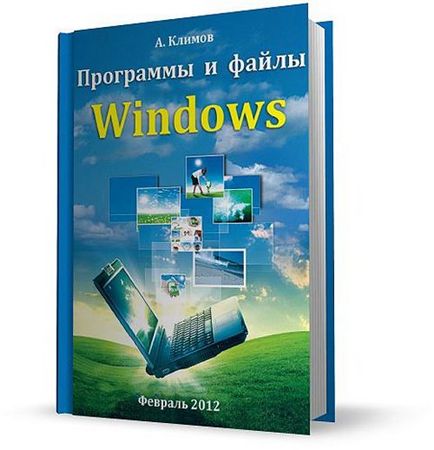
Milyen jól tudod, hogy a Windows? Azt hiszem, igen. Tudtad, hogy 100% -os? Alig. Mivel a srácok a Microsoft megpróbálta, bujkál néhány funkciót és képességeit polzovateley.Bolee Emellett a fejlesztők szándékosan próbálják megijeszteni felhasználók dolgozni ezekkel az eszközökkel.
Megjegyzés: A Guide to parancssorból át teljesen a fő könyvtárba és csak tovább fejlesztésére.
Ha érdekel még több információt PowerShell, akkor töltse le a két ingyenes könyvek: Hatékony programozás Windows PowerShell és Windows PowerShell - letölthető.
Folk sovety.Zhelezo PC
A kézikönyv Folk sovety.Zhelezo PC talál tippeket a számítógépes eszköz.
népi sovety.Internet

Itt megtalálod:
- A böngészők (Chrome, Firefox, Opera, IE)
- A keresőmotorok (Google, Yandex)
- Az online szolgáltatások (Dropbox, SkyDrive))
- A hasznos és érdekes helyek
- és így tovább
Tippek: Internet
Jegyezze meg a jelszavakat a Chrome-ban
Ha elfelejtette jelszavát, akkor nem kell letölteni egy speciális eszköz, amely lehetővé teszi, hogy egy pillantást a csillagok. Chrome lehetővé teszi a felhasználó megnézi a saját jelszavukat kiegészítés nélkül. Kattintson a csavarkulcs ikonra (személyre szabása és irányítása Google Chrome), majd a Beállítások gombra. A bal oldali része a beállítások képernyőn válassza a Személyes dolgok. kattintson a Mentett jelszavak kezelése. A jelszó lista párbeszédablakban válassza ki a megfelelő jelszót, akkor egy feliratú gomb megjelenítése. Ha rákattint, akkor látni fogja a jelszót.
Folk sovety.MS Hivatal
A kézikönyv Folk sovety.MS Hivatal, megtalálod tippeket dolgozik a csomag a Microsoft Office (Word, Excel, Outlook, stb.)